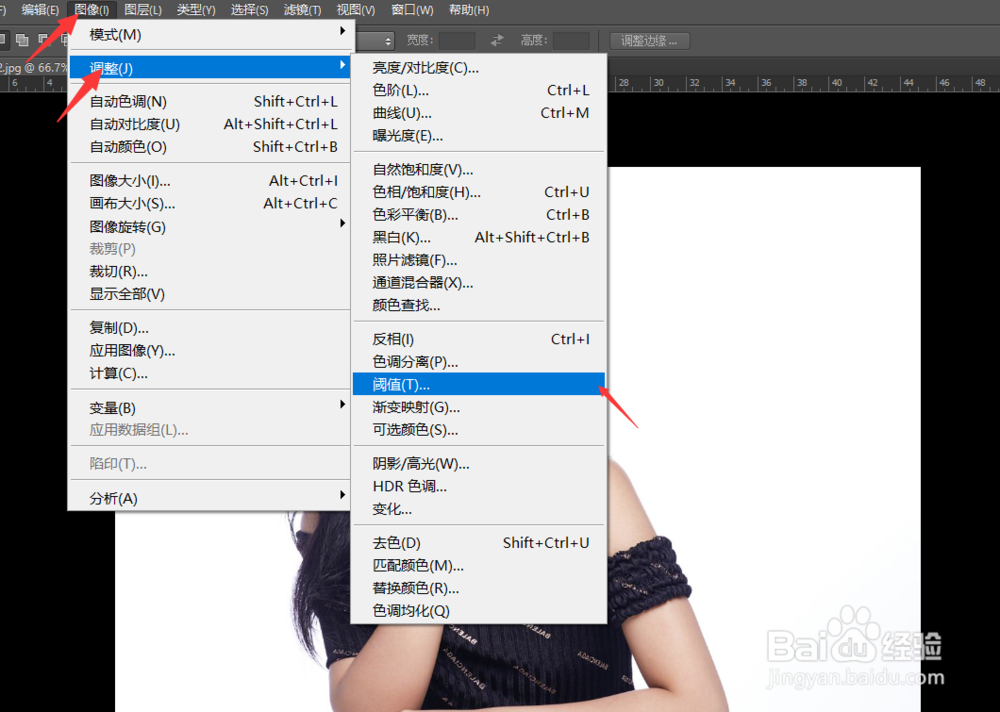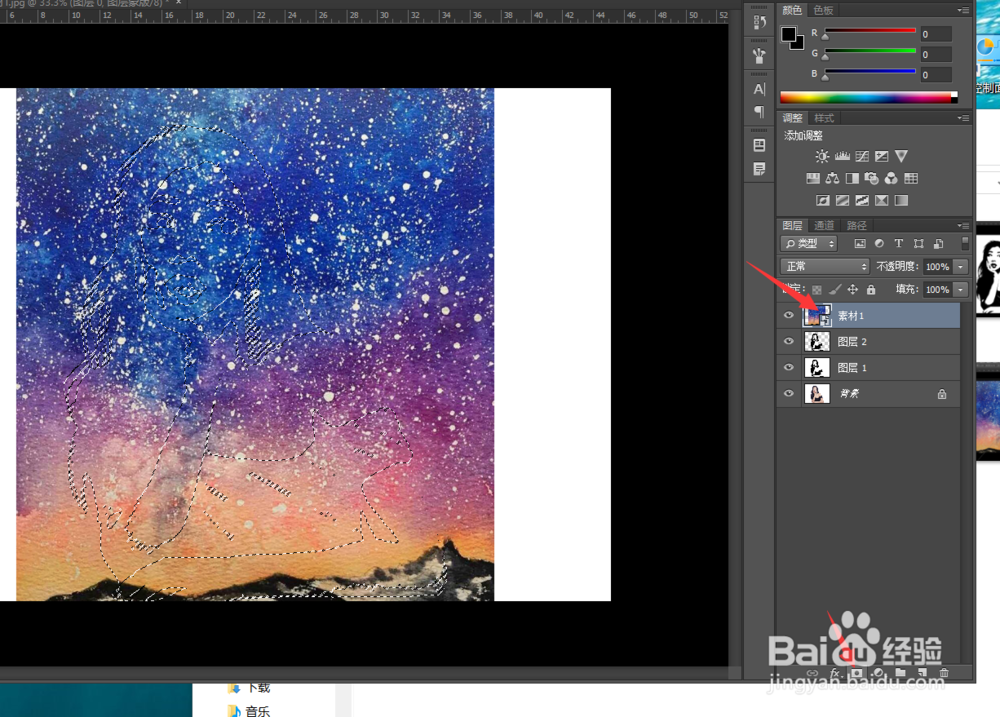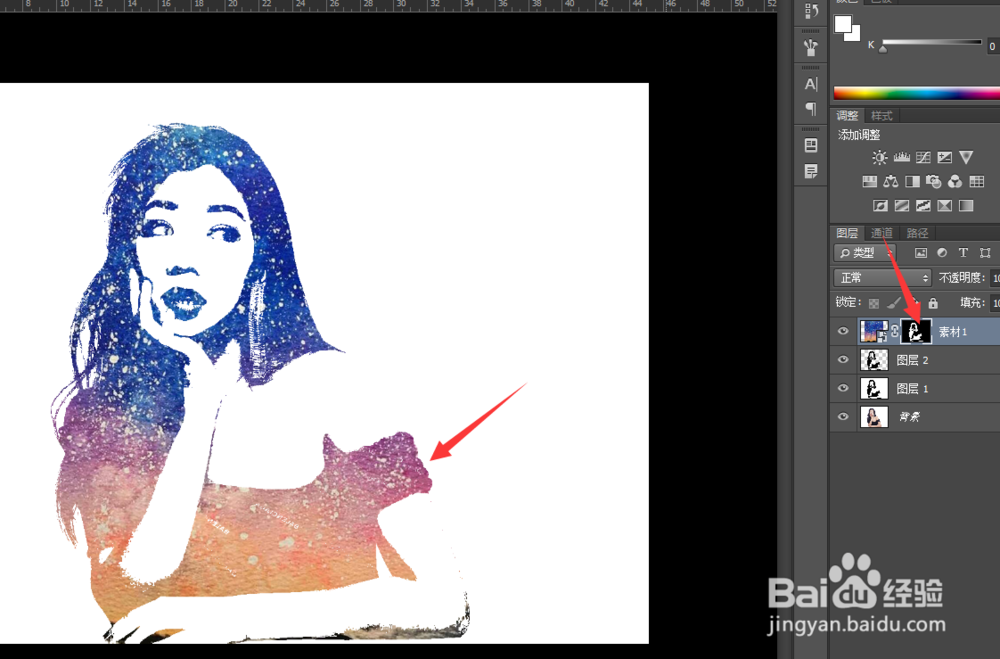1、首先制作星空头像之前,我们需要准备两张素材,一张是星空图像,另外一张是一个个人白底的生活照。
2、准备好图片素材之后,我们首先将人物图像拖入到ps操作区域中,并复制背景图层。
3、接着我们点击这个图层,点击上方的图像,调整,调整阈值。
4、在调整阈值页面,我们让其颜色更加集中,我们标识出来,然后点击确定。
5、再接着我们点击上方的选择,选择色彩范围。
6、我们点击吸管工具,吸取画面中的黑色,然后点调整颜色容差,让其将黑色部分全部选中,然后点击确定。
7、然后我们可以看到黑色部分全部都被选中,我们按下CTRL键加j键,复制选中的区域。
8、接着,我们将准备好的星空图片素材透露到ps操作区域中,让其覆盖在人物图层之上。
9、然后我们选中人物图像图层,按下control,选中选区。
10、最后我们点击星空图层按钮,点击下方的设置图层蒙版,点击之后就可以看到我们星空头像已经制作完成了。
11、好了,今天的ps如何制作星空头像教程就给大家介绍到这里,希望对大家有所帮助。